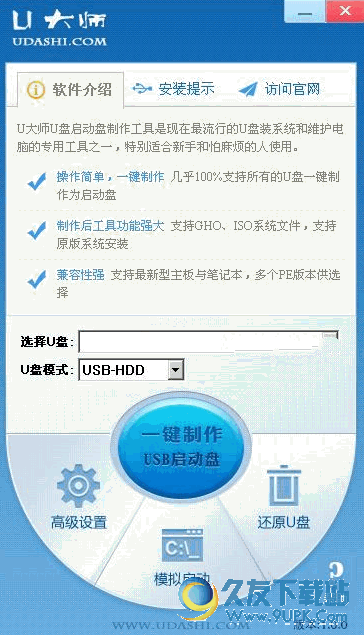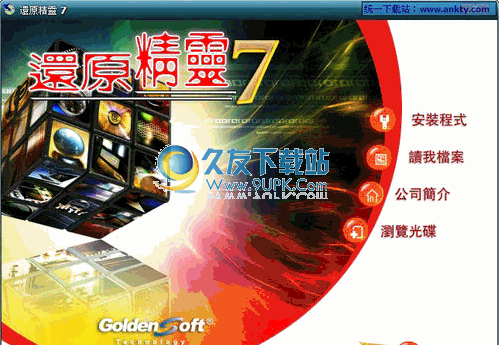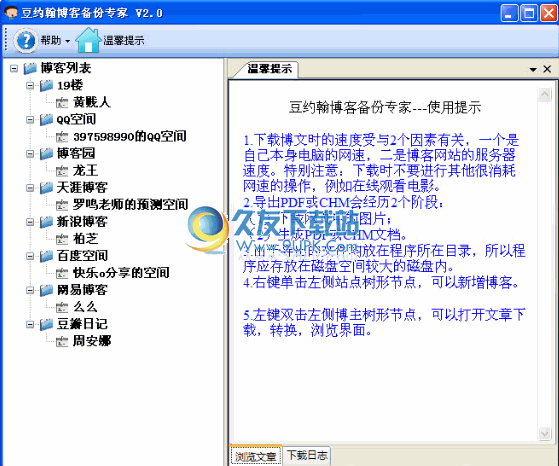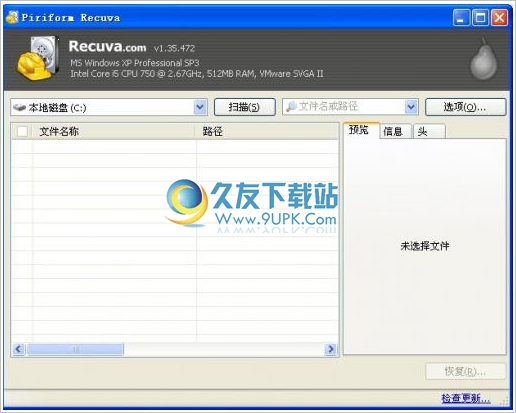Cocosenor Backup Tuner是一款能够轻松进行系统分区备份的软件。一款功能强大的系统分区备份工具Cocosenor Backup Tuner。该软件为用户提供了三个主要功能模块:磁盘分区克隆,磁盘分区备份和磁盘分区还原。它具有简单直观的用户界面。尽管它不支持中文,但只有几个基本按钮可供任何用户轻松使用。您选择相应的功能模块,例如“备份”,然后选择要备份的分区,选择存储位置,可以一键式备份,并且可以在备份和克隆过程中随时停止,非常方便,值得一提的是,该应用程序有效支持Windows7 / 8 / 8.1 / 10 / XP系统和分区,有需要的朋友赶紧下载吧!
常见问题:
什么是备份调谐器?
备份调谐器是一个有用的系统和数据备份工具,允许使用
rs以快速,安全的方式复制,备份和还原Windows系统或分区。您可以将Windows系统/分区直接复制到另一个硬盘驱动器,或将其另存为备份文件,以后再将其还原到目标磁盘。
如何从“复制,备份和还原”选项中选择?
对于想要创建系统或分区副本的用户,他们可以选择“复制”选项来复制系统或分区。对于“备份”选项,系统或分区将作为文件备份,您需要稍后对其进行还原。此外,“复制”选项将格式化目标位置,而“备份”选项将不会发生。
我可以将所有文件备份到外部硬盘驱动器吗?
当然!如果所有文件都在同一分区中,则只需单击一下即可备份它们。如果文件位于不同的分区中,则需要将文件排列在一个分区/磁盘中,然后将其备份到外部硬盘驱动器上。请注意,当您要读取这些文件时,需要将备份文件还原到硬盘驱动器。
我可以随时取消克隆过程吗?
是的,您可以随时取消复制,备份和还原过程。请注意,当您再次启动该过程时,它不会从您停止的位置开始。换句话说,如果取消该过程,则所有过程都将无效,并且如果要再次克隆它,则需要从头开始。
复制Windows 10系统需要多长时间?
系统磁盘(C驱动器)越大,复制Windows 10系统所花费的时间就越多。此外,如果长时间未对系统磁盘进行碎片整理,则复制Windows 10系统将花费更长的时间。
复制的系统是否与计算机上运行的系统相同?
相同!您可以从具有复制系统的驱动器引导计算机。您会发现该系统可以像原始系统一样在计算机上正常运行!
是否可以将磁盘数据复制到我的便携式存储设备?
是!您可以将磁盘数据复制,备份和还原到任何便携式存储设备,例如具有足够存储空间的USB闪存驱动器。此外,您可以将数据备份到另一个硬盘驱动器,例如Samsung SSD。
软件功能:
备份和还原整个Windows操作系统或分区。
无需重新安装即可将同一Windows系统转移到其他计算机。
帮助快速进行系统迁移或数据克隆以升级计算机系统。
直观的用户界面,简单易用。
随时停止克隆过程。
允许用户复制,备份和还原Windows / 7/8 / 8.1 / XP系统和分区。
支持用户复制,备份和还原Windows 10系统和分区。
支持用户通过制作启动盘来克隆Windows系统和分区。
安装方式:
1.下载并解压缩软件,双击安装程序Cocosenor Backup Tuner安装向导,然后单击[下一步]。
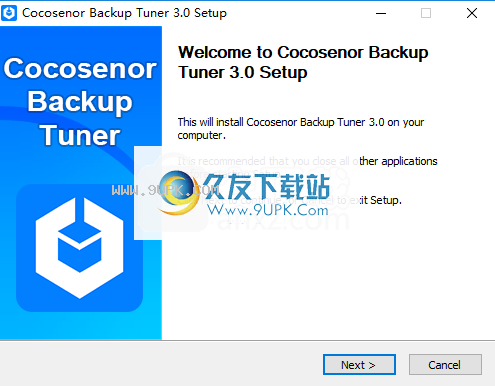
2.阅读软件许可协议,然后单击[我同意]按钮。
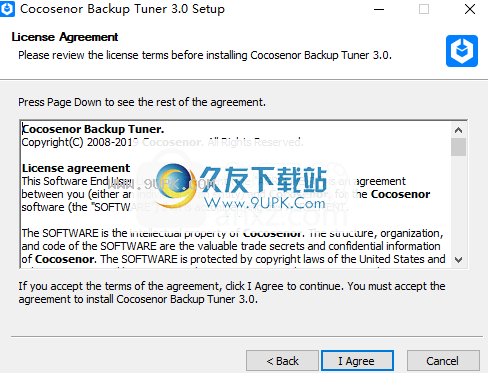
3.选择安装位置。用户可以选择默认的C:\ Program Files(x86)\ Cocosenor Backup Tuner,也可以对其进行自定义,然后单击[安装]按钮开始安装。
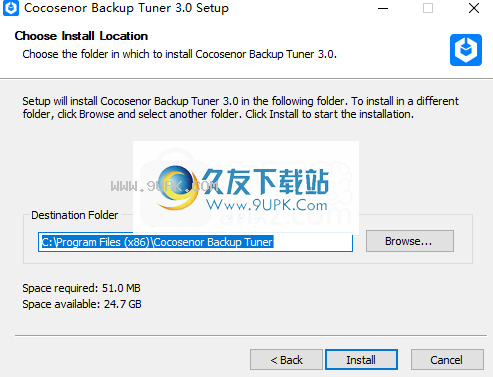
4.弹出以下成功安装Cocosenor Backup Tuner的提示,单击[完成]结束安装。
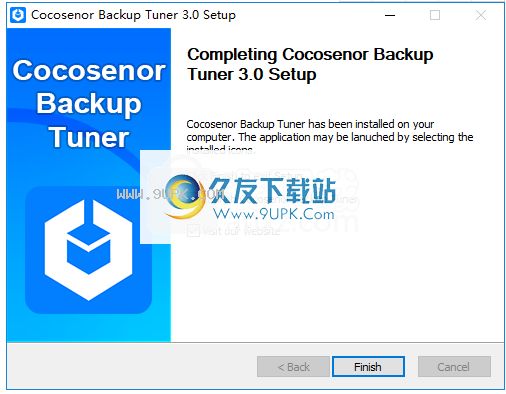
软件特色:
界面清晰,布局简单,改善了操作
简单的方法通常几乎每次都会产生最好的结果,很明显,此应用程序的开发人员在设计接口时会想到这个想法。有三个主要选项卡,提供三个主要功能的选项:复制,备份和还原。而已。别大惊小怪。
轻松处理该应用程序,并且与其他此类更复杂的软件不同,由于其简单性,您会觉得该应用程序正在与您一起工作,而不是与您不利。
选择一个源驱动器作为备份目标,然后就可以开始保护数据了
这三个主要功能中的每一个都具有相似的功能,并且您需要为复制或备份过程选择源驱动器和目标驱动器。即使对于未启动的驱动器,也很容易输入首选路径。
选择以上参数后,用户只需为备份映像指定首选名称,这就是开始备份过程所需的名称。还原映像非常简单,没有其他设置或复杂的设置步骤。
基本的备份和还原软件,即使对于新手用户也可确保畅通无阻的操作
尽管Cocosenor Backup Tuner可能无法为备份软件提供最多可调整的功能集,但即使对于不熟悉此类特定任务的用户,也可以通过几个简单的步骤快速完成其整洁的布局和易于使用的功能。
使用说明:
1.运行Cocosenor Backup Tuner,如下图所示,进入软件的主界面。

2.如果需要复制(克隆)磁盘分区,则可以进入复制界面。
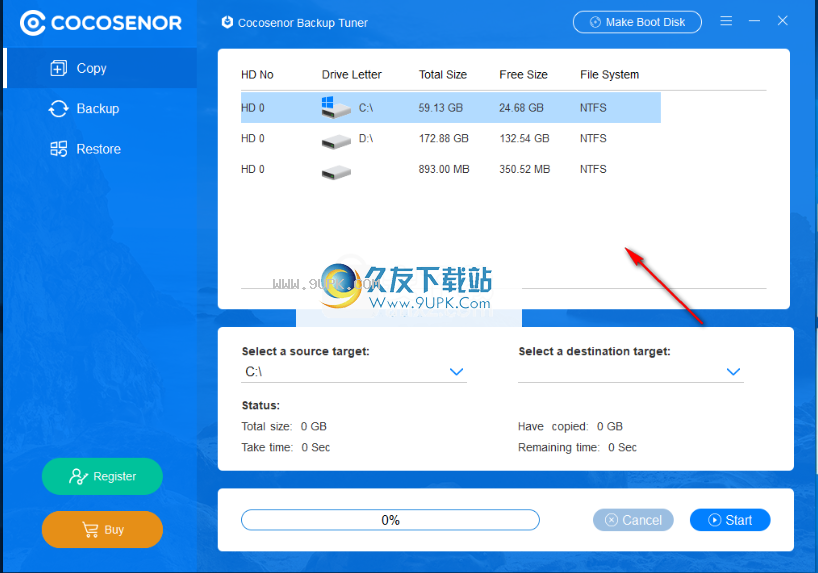
3.选择一个源目标,即我们要克隆的磁盘分区。
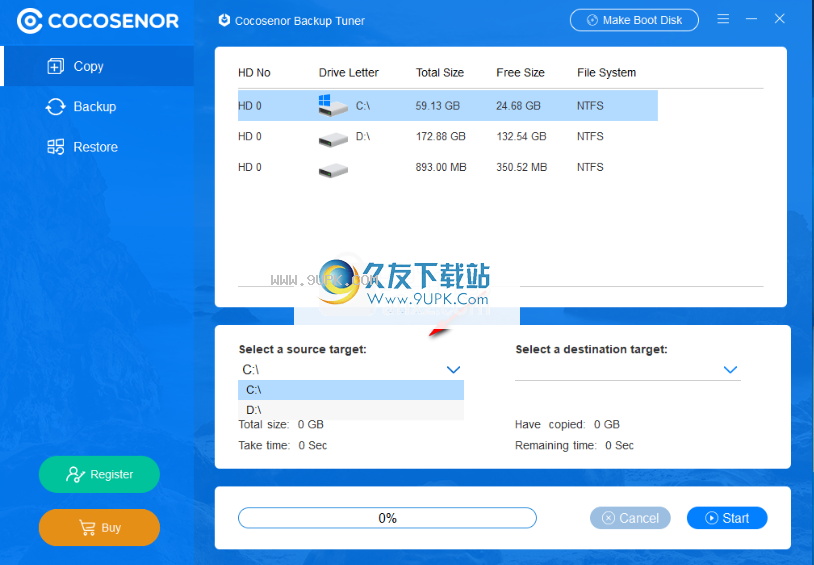
4.选择目标位置,用户可以选择克隆文件的存储目录。
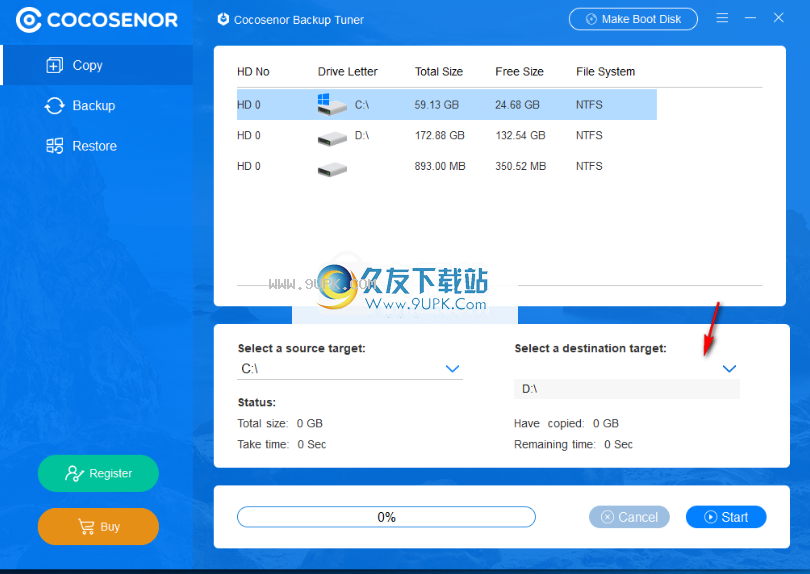
5.单击[开始]按钮开始克隆并等待完成。
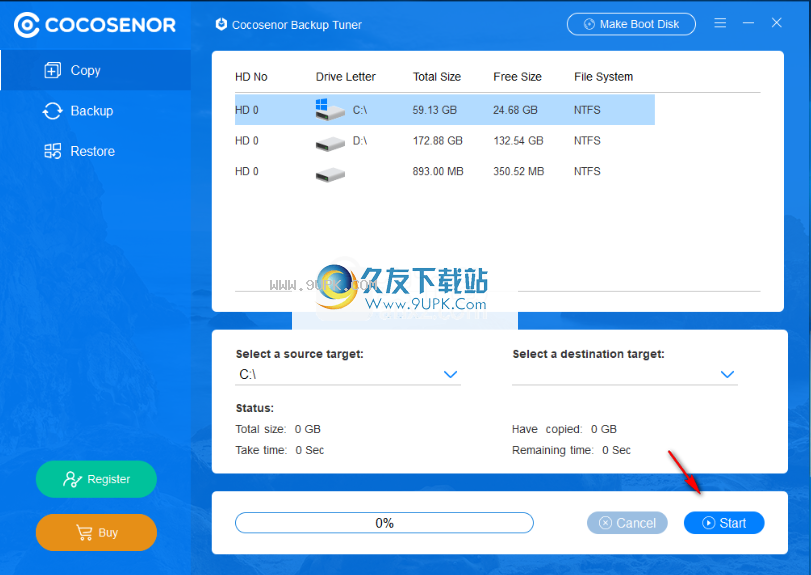
6.如果需要备份磁盘分区,请单击[备份]选项卡。
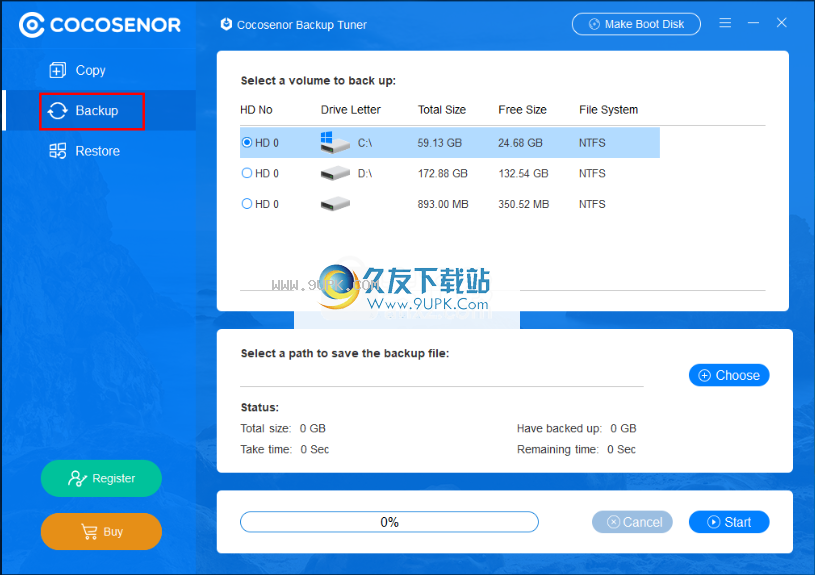
7.用户可以在磁盘列表中选择要备份的磁盘。
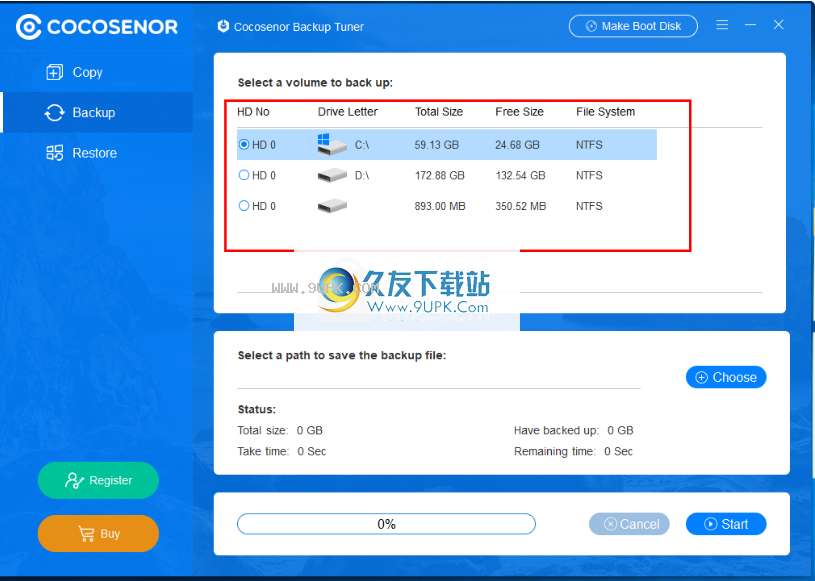
8.选择备份存储目录。
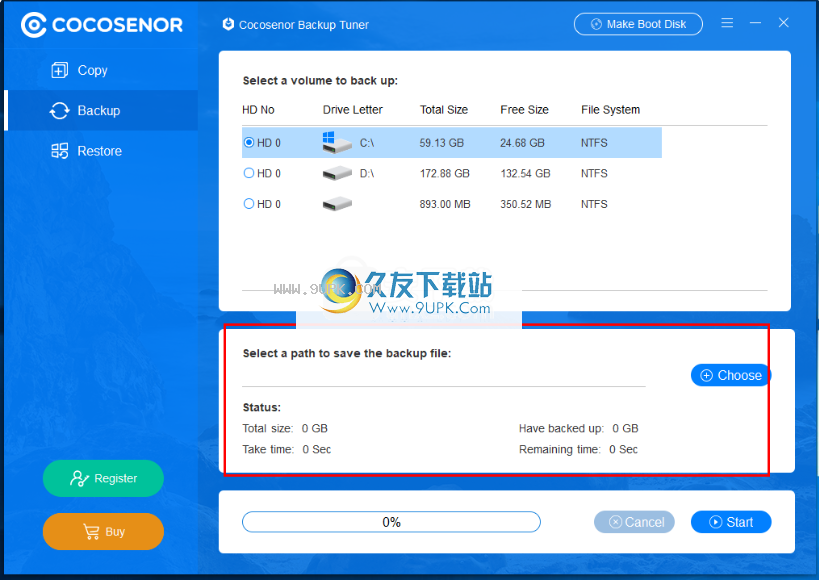
9.最后,单击[开始]按钮开始备份。
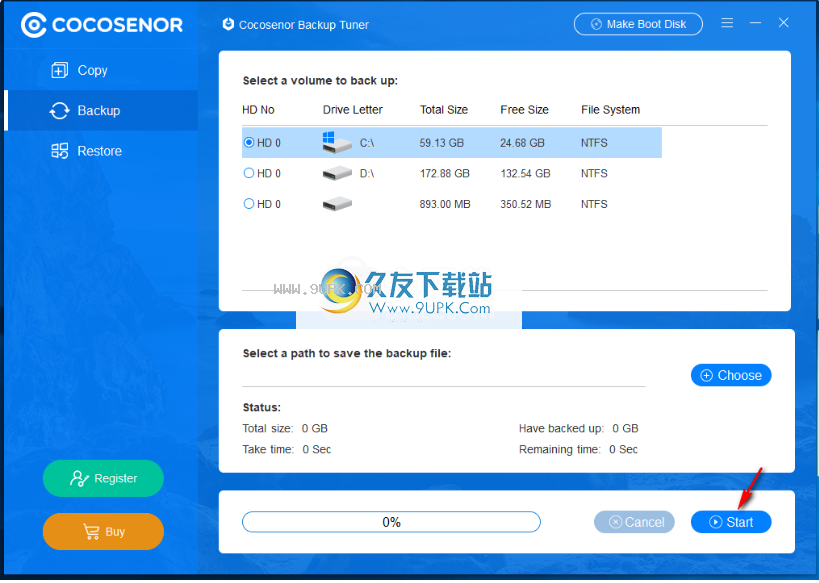

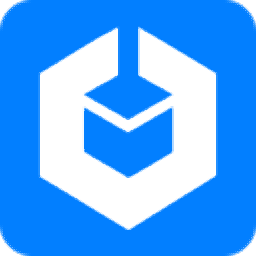


















![QuickSync 3.0英文版[本地文件自动同步备份工具]](http://pic.9upk.com/soft/UploadPic/2011-11/201111251039788418.gif)